PS怎么解锁锁定的图层
发布时间:2017-05-16 21:21
大家有时候为了防止PS里面的图层被损坏或是操作不当修改了,都会进行锁定图层。那么大家知道PS怎么解锁锁定的图层吗?下面是小编整理的PS怎么解锁锁定的图层的方法,希望能帮到大家!
PS解锁锁定的图层的方法
如图,首先打开ps软件

打开软件之后,如图所示
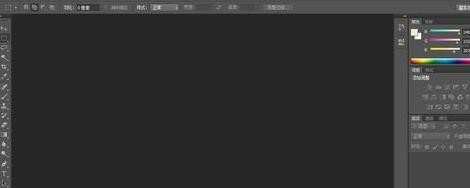
如图所示
使用快捷键ctrl+o打开你需要的图片
(或者点击“文件”—“打开”,打开你需要的图片)
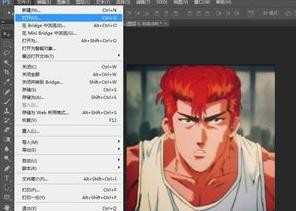
打开图片如图1,
如图2,发现图层是锁住的,直接鼠标右键点击两下图层,
如图3,弹出一个窗口,点击“确定”,
如图4,发现图层没有锁了,那么图层就解锁了
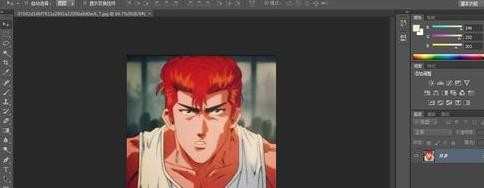
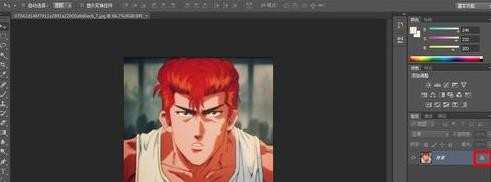
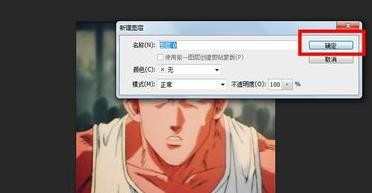
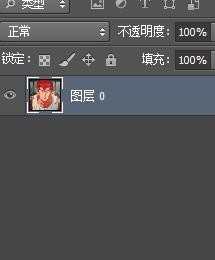

PS怎么解锁锁定的图层的评论条评论